学习目标:
(1)了解盒子模型的基本原理
(2)掌握浮动与定位
(3)熟练掌握flex布局方法
页面布局视图:
3.1 盒子模型
微信小程序的视图层由WXML和WXSS组成。其中WXSS是基于CSS扩展的样式语言,用于描述WXML的组成样式,决定WXML的组件如何显示。WXSS具有CSS的大部分特性,因此,本章将重点讲解CSS中的布局相关内容。
盒子模型就是我们在页面设计中经常用到的一种思维模型。在CSS中,一个独立的盒子模型由内容(content),内边距(paddding),边框(border)和外边距(margin)4个部分组成,如以下试图: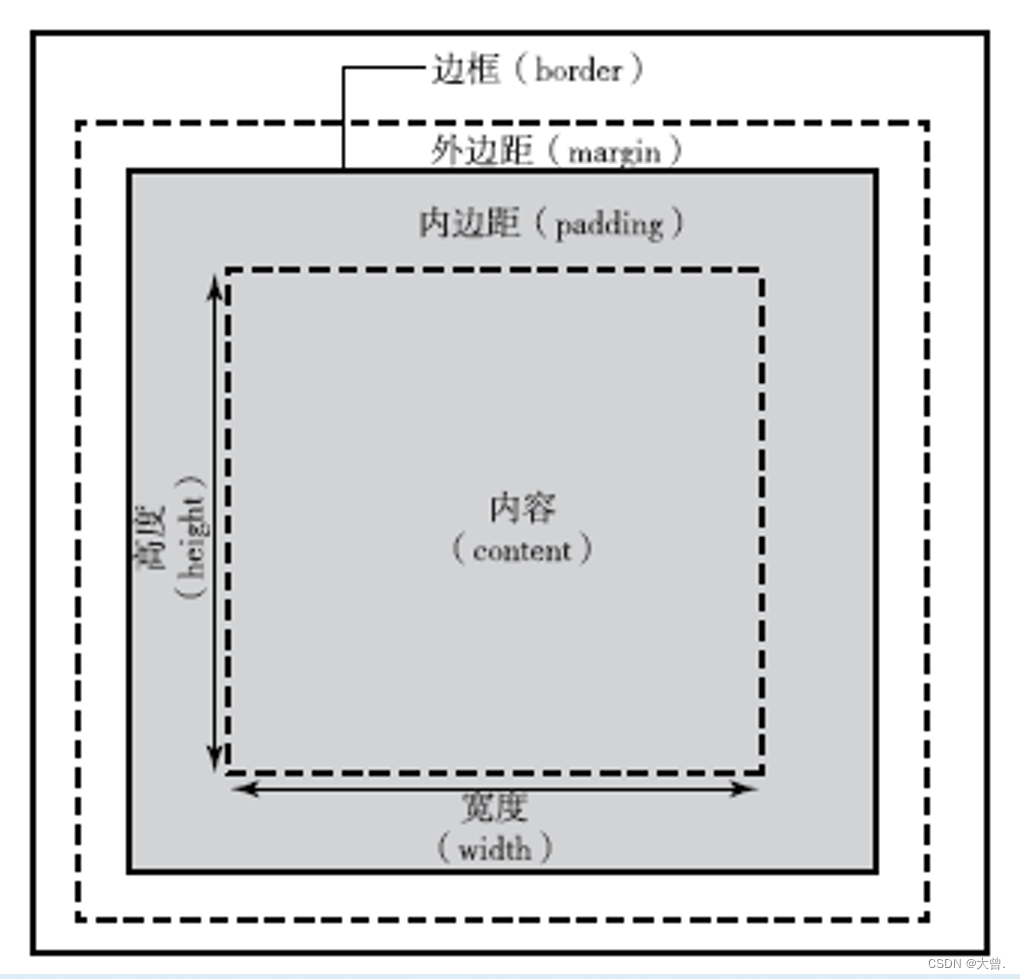
在CSS中可以分别进行设置,如图:
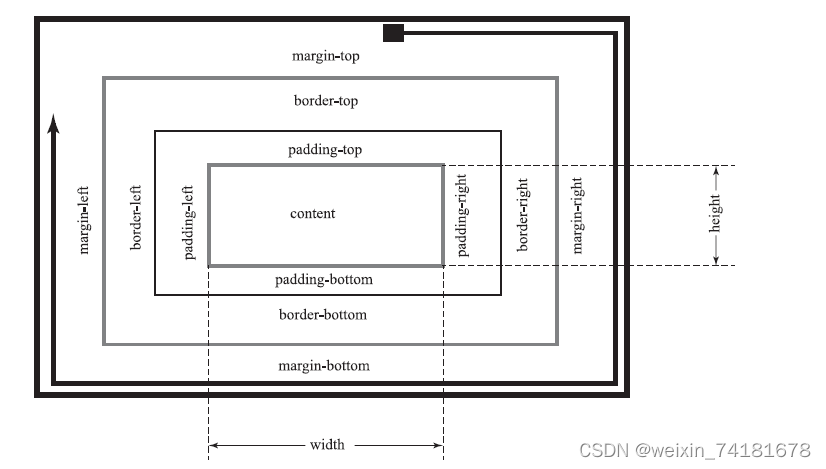
因此,一个盒子实际所占有的宽度(高度)应该有“内容”+“内边距”+“边框”+“外边距”组成。
代码如下:
.box{
width:70px;
padding:5px;
margin:10px;
}运行视图如下:
3.2 块级元素与行内元素
3.2.1 块级元素
1.一个块级元素占一行。
2.块级元素的默认高度由内容决定的,除非自定义高度。
3.块级元素的宽度是父级元素的内容区宽度,除非自定义宽度。
4.块级元素的宽度,高度,外边距以及内边距都可以自定义设置。
5. 块级元素可以容纳块级元素和行内元素。
<view/>组件默认为块级元素,使用<view/>组件演示盒子模型及块元素的示例代码如下:
<!--每个块元素占一行-->
<view style="border:1px solod #f00">块级元素1</view>
<!--块级元素的宽度等于父级元素的宽度减去内外边距的宽度-->
<view style="border:1px solid #0f0;margin:15px;padding:20px">块级元素2</view>
<!--块级元素的宽度,高度自定义设置-->
<view style="border:1px solid #00f;width:200px;height:80px"></view>
<!--块级元素的高度随内容决定,内容为块级元素-->
<view style="border:1px solid #ccc;>
<view style="height:60px">
块级元素4
</view>
</view>
<!--块级元素的高度随内容决定,内容为文本元素,块级元素的宽度为100px-->
<view style="border:1px solid #f00;width:100px;background-color:#ccc;">父级元素高度随内容决定,内容为文本</view>运行视图如下:

3.2.2 行内元素
1.行内元素不能被设置高度和宽度,其高度和宽度由内容决定。
2.行内元素不能设置块状元素,只级容纳文本或其他行内元素。
3.同一块内,行内元素和其他行内元素显示在同一行。
代码如下:
<view style="padding:20px">
<text style="border:1px solid #f00"><text>文本1</text>
<text style="border:1px solid #0f0;margin:10px;padding:5px"><text>文本2</text>
<view style="border:1px solid #00f;display:inline">块级元素设置为行内元素</view>一行显示不全,自动换行显示
</view>运行视图如下:
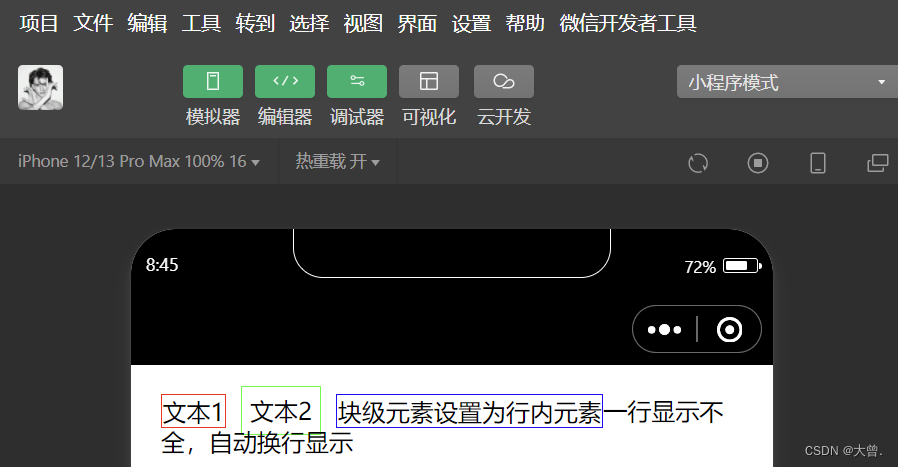
3.2.3 行内块元素
当元素的display属性被设置为inline-block时,元素设置为行内块元素。代码如下:
<view>
元素显示方式的
<view style="display:inline-block;border:1px solid #f00;margin:10px;padding:10px;width:200px;">块级元素,行内块元素和行内元素三种类型。</view>
</view>运行视图如下:
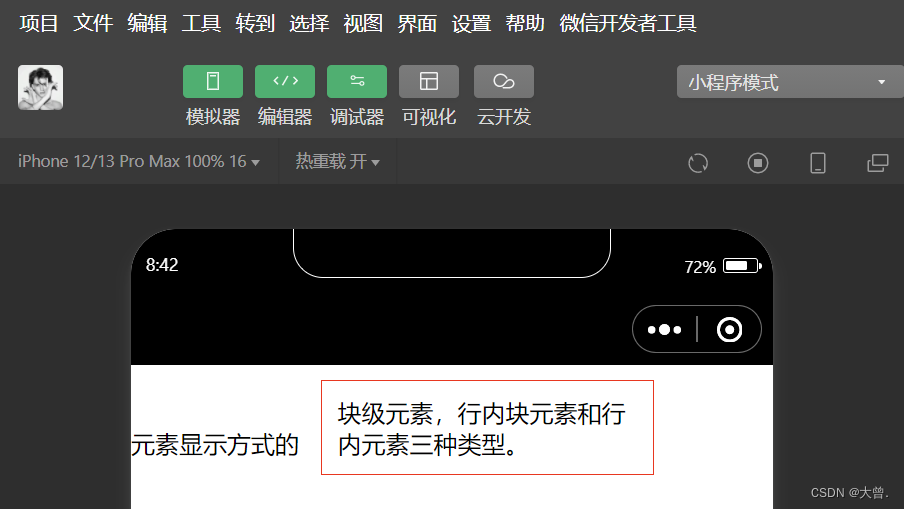
3.3.1 元素浮动与清除
none--默认值,表示元素不浮动。
left--元素向左浮动。
right--元素向右浮动。
分别对box1,box2,box3元素左浮动,代码如下:
<view>box1,box2,box3没浮动</view>
<view style="border:1px solid #f00;padding:5px">
<view style="border:1px solid #0f0">box1</view>
<view style="border:1px solid #0f0">box2</view>
<view style="border:1px solid #0f0">box3</view>
</view>
<view>box1左浮动</view>
<view style="border:1px solid #f00;padding:5px">
<view style="float:left;border:1px solid #0f0">box1</view>
<view style="border:1px solid #0f0">box2</view>
<view style="border:1px solid #0f0">box3</view>
</view>
<view>box1 box2 左浮动</view>
<view style="border:1px solid #f00;padding:5px">
<view style="float:left;border:1px solid #0f0">box1</view>
<view style="float:left;border:1px solid #0f0">box2</view>
<view style="border:1px solid #0f0">box3</view>
</view>
<view>box1 box2 box3 左浮动</view>
<view style="border:1px solid #f00;padding:5px">
<view style="float:left;border:1px solid #0f0">box1</view>
<view style="float:left;border:1px solid #0f0">box2</view>
<view style="float:left;border:1px solid #0f0">box3</view>
</view>
运行视图如下:
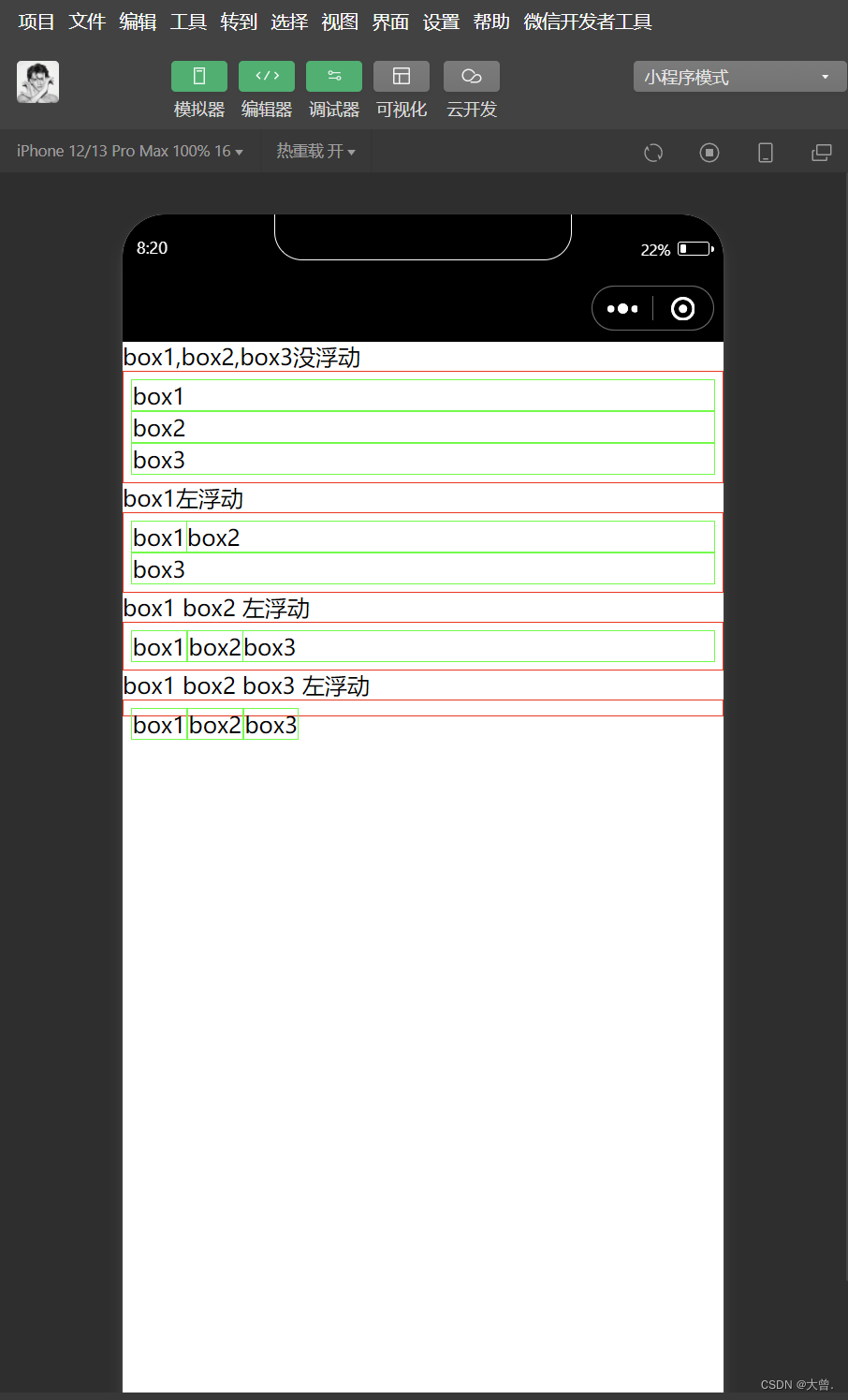
left---清除左浮动的影响,也就是不允许左侧有浮动元素;
right--清除右浮动的影响,也就是不允许右侧有浮动元素;
both--同时清除左右浮动两侧的浮动影响;
none--不清除浮动。
示例代码如下:
<view>box1 box2 左浮动 box3清除浮动</view>
<view style="border:1px solid #f00;padding:5px">
<view style="float:left;border:1px solid #0f0">box1</view>
<view style="float:left;border:1px solid #0f0">box2</view>
<view style="clear:left;border:1px solid #0f0">box3</view>
</view>运行代码如图:
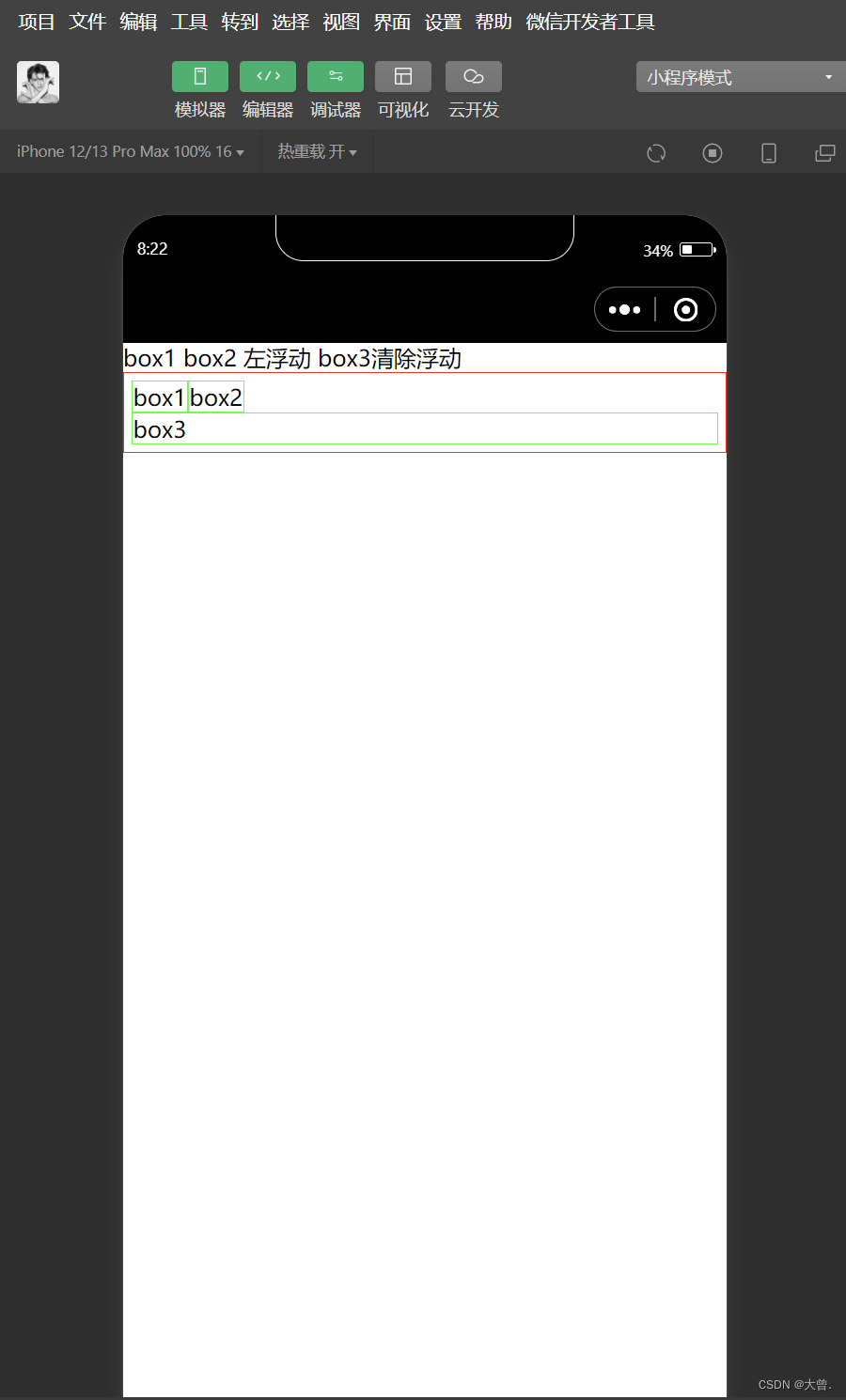
3.3.2 元素定位
static--默认值;
relative--相对定位;
absolute--绝对定位;
fixed-- 固定定位。
3.4 flex布局
flex布局主要是由容器和项目组成,采用flex布局的元素称为flex容器,flex布局的所有直接子元素自动成为容器的成员,称为flex项目。
容器默认存在两根轴:水平的主轴和垂直的交叉轴。主轴的开始位置叫做main axis,结束位置叫做main end;交叉轴开始叫做cross start,结束位置叫cross end。

3.4.1 容器属性
flex容器支持以下7种属性:
| 属性名 | 功能 |
| dispaly | 指定元素是否为flex布局 |
| flex-direction | 指定主轴方向,决定项目的排序方式 |
| flex-wrap | 定义项目如何换行(超过一行时) |
| flex-folw | flex-direction和flex-wrap的简写形式 |
| justify-content | 定义项目主轴上的对齐方式 |
| align-items | 定义项目在交叉轴的对齐方式 |
| align-content | 定义多根轴线的对齐方式 |
1.display
语法格式如下:
.box{
display:flex|inline-flex;
}2.flex-direction
语法格式如下:
.box{flex-direction:row|row-reverse|column|column-reverse;}row--主轴为水平方向,默认值为row;
row-reverse--主轴为水平方向,起点在右端;
column--主轴为垂直方向,起点在顶端;
column-reverse--主轴为垂直方向,起点在低端。
视图如下:
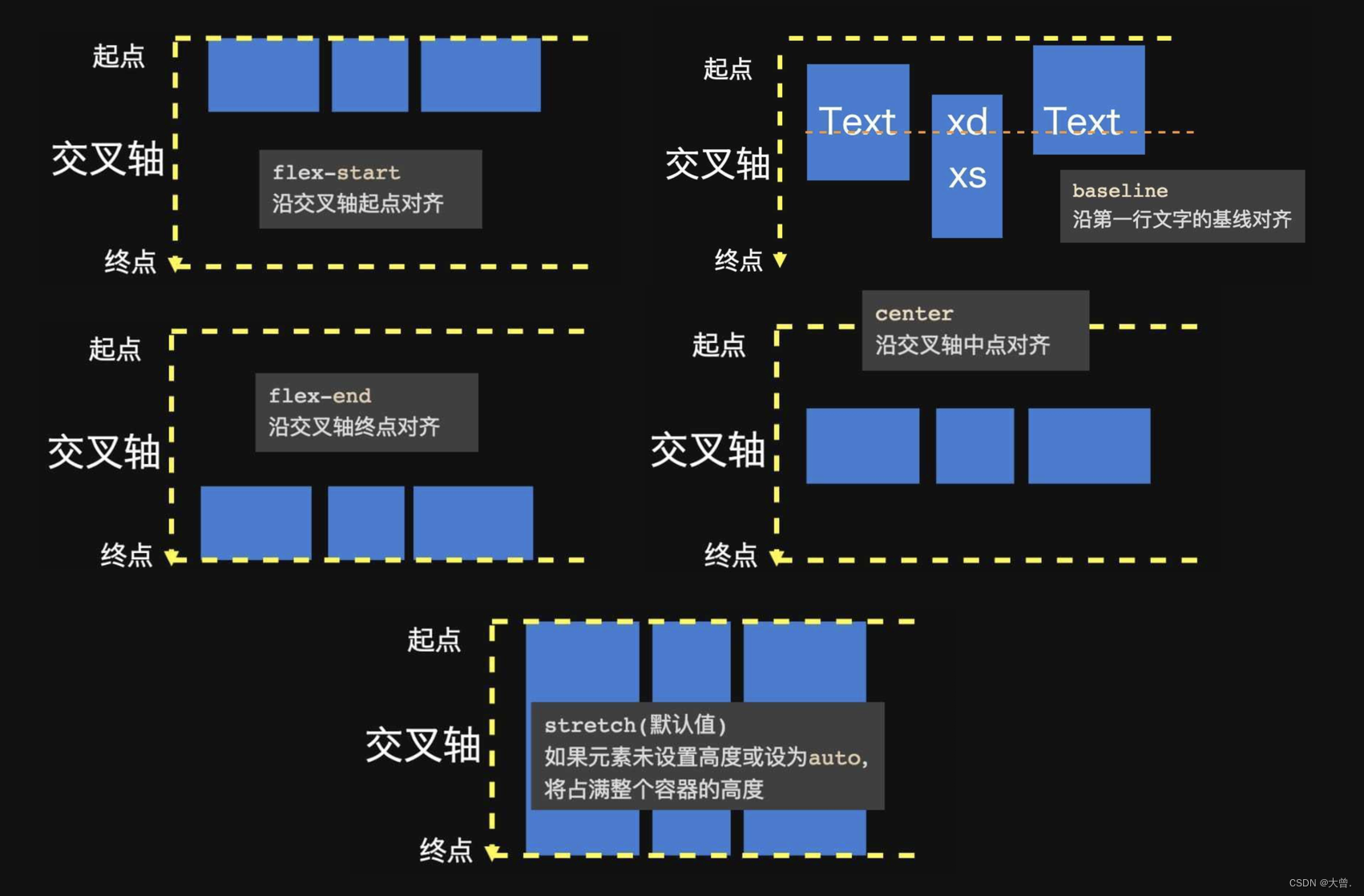
3.flex-wrap
语法格式如下:
.box{flex-wrap:nowrap|wrap|wrap-reverse;}nowrap--不换行,默认值;
wrap--换行,第一行在上方;
wrap-reverse-- 换行,第一行在下方。
视图如下:
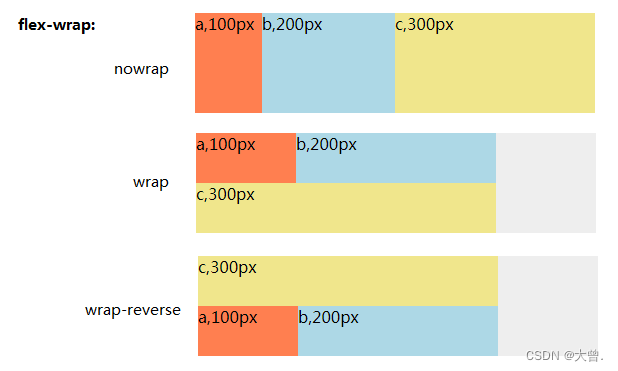
4.flex-flow
语法格式如下:
.box{flex-flow:<flex-direction>||<flex-wrap>;}5.justify-content
语法格式如下:
.box{justify-content:flex-start|flex-end|center|space-between|space-around;}justify-content--与主轴方向有关,默认主轴水平对齐,方向从左到右;
flex-start--左对齐,默认值;
flex-end--右对齐;
center--居住;
space-between--两端对齐,项目之间的间隔都相等;
space-around-- 每个项目两侧的间隔相等。
视图如下:
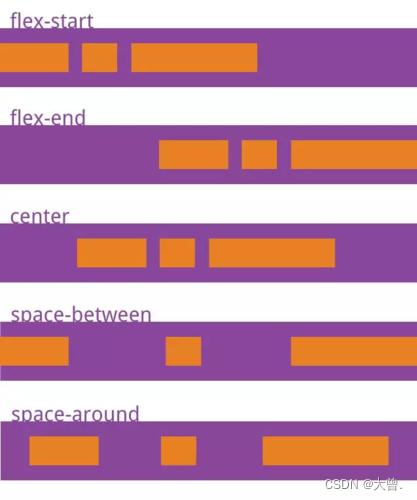
6.align-items
语法格式如下:
.box{align-items:flex-start|flex-end|center|baseline|stretch;}align-items--与交叉轴方向有关,默认交叉由上到下;
flex-start--交叉轴起点对齐;
flex-end--交叉轴终点对齐;
center--交叉轴中线对齐;
baseline--项目根据它们第一行文字的基线对齐;
stretch-- 如果项目未设置高度或设置为auto,项目将在交叉轴方向拉伸填充容器,此为默认值。
视图如下:

7.align-content
语法格式如下:
.box{align-content:flex-start|flex-end|center|space-between|space-around|stretch;}space-between--与交叉轴两端对齐,轴线之间的间隔平均分布;
space-around-- 每根轴线两侧的间隔都相等,轴线之间的间隔比轴线与边框间隔大一倍。
其余各属性值的含义与align-items属性的含义相同
视图如下:
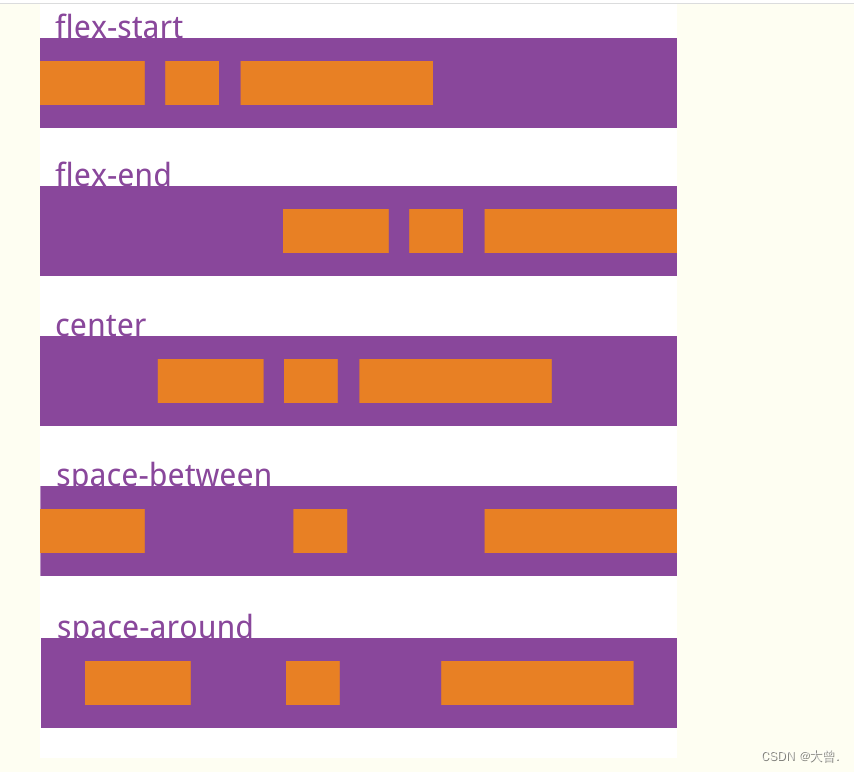
3.4.2 项目属性
| 属性名 | 功能 |
| order | 定义项目的排序顺序 |
| flex-grow | 定义项目的放大比例 |
| flex-shrink | 定义项目的缩小比例 |
| flex-basis | 定义在分配多余空间之前,项目占据的主轴时间 |
| flex | flex-grow,flex-shrink,flex-basis的简写 |
| alingn-self | 用来设置单独的伸缩项目在交叉轴上的对齐方式 |
1.order
语法格式如下:
.item{order:<number>;}代码如下:
<view class="cont1">
<view class="item">1</view>
<view class="item">2</view>
<view class="item">3</view>
<view class="item">4</view>
</view>
<view>
<view class="item"style="order:1">1</view>
<view class="item"style="order:3">2</view>
<view class="item"style="order:2">3</view>
<view class="item">4</view>
</view>运行视图如下:
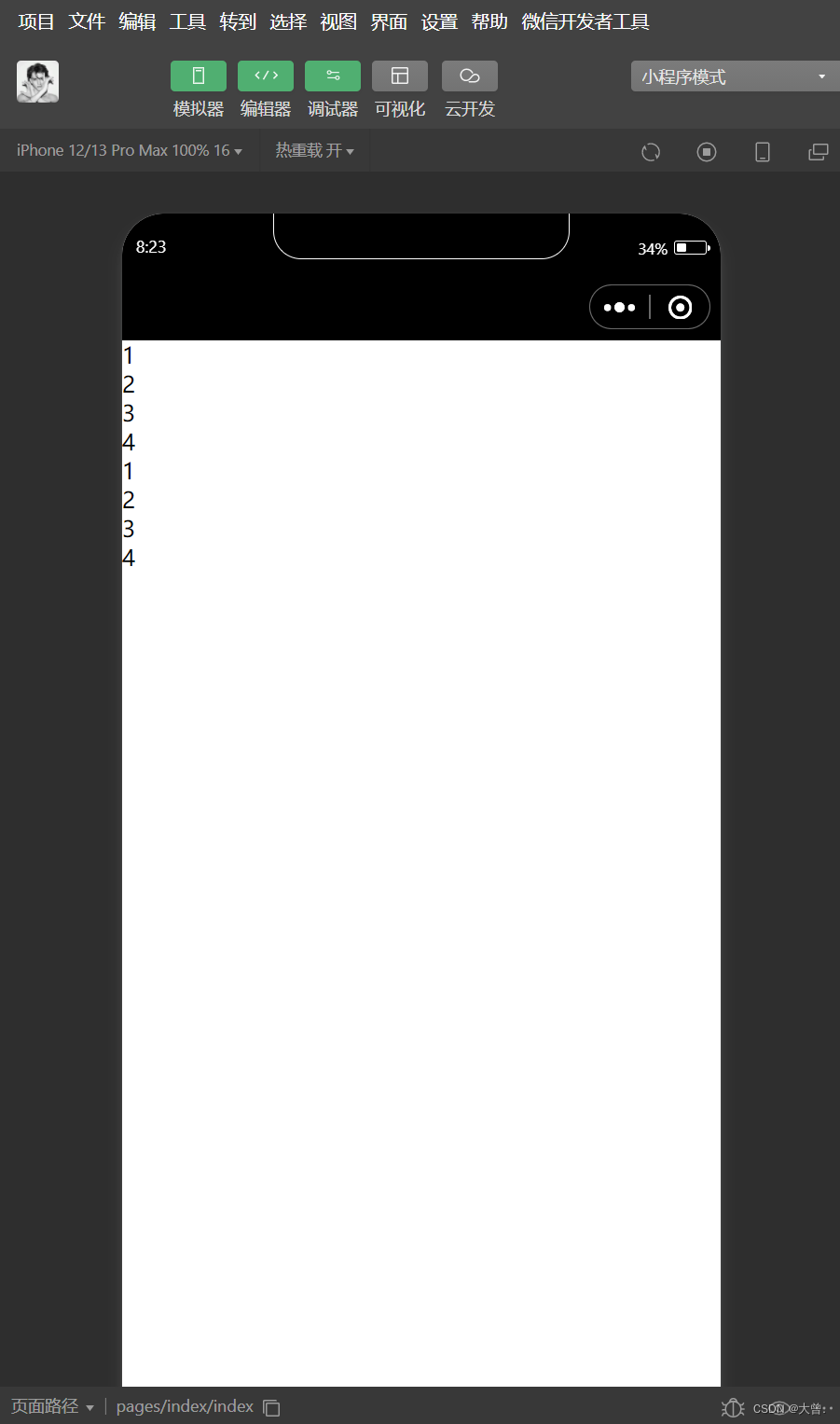
2.flex-grow
语法格式如下:
.item{flex-grow:<number>;}代码如下:
<view class="cont1">
<view class="item">1</view>
<view class="item">2</view>
<view class="item">3</view>
<view class="item">4</view>
</view>
<view>
<view class="item">1</view>
<view class="item" style="flex-grow:1">2</view>
<view class="item" style="flex-grow:2">3</view>
<view class="item">4</view>
</view>运行视图如下:
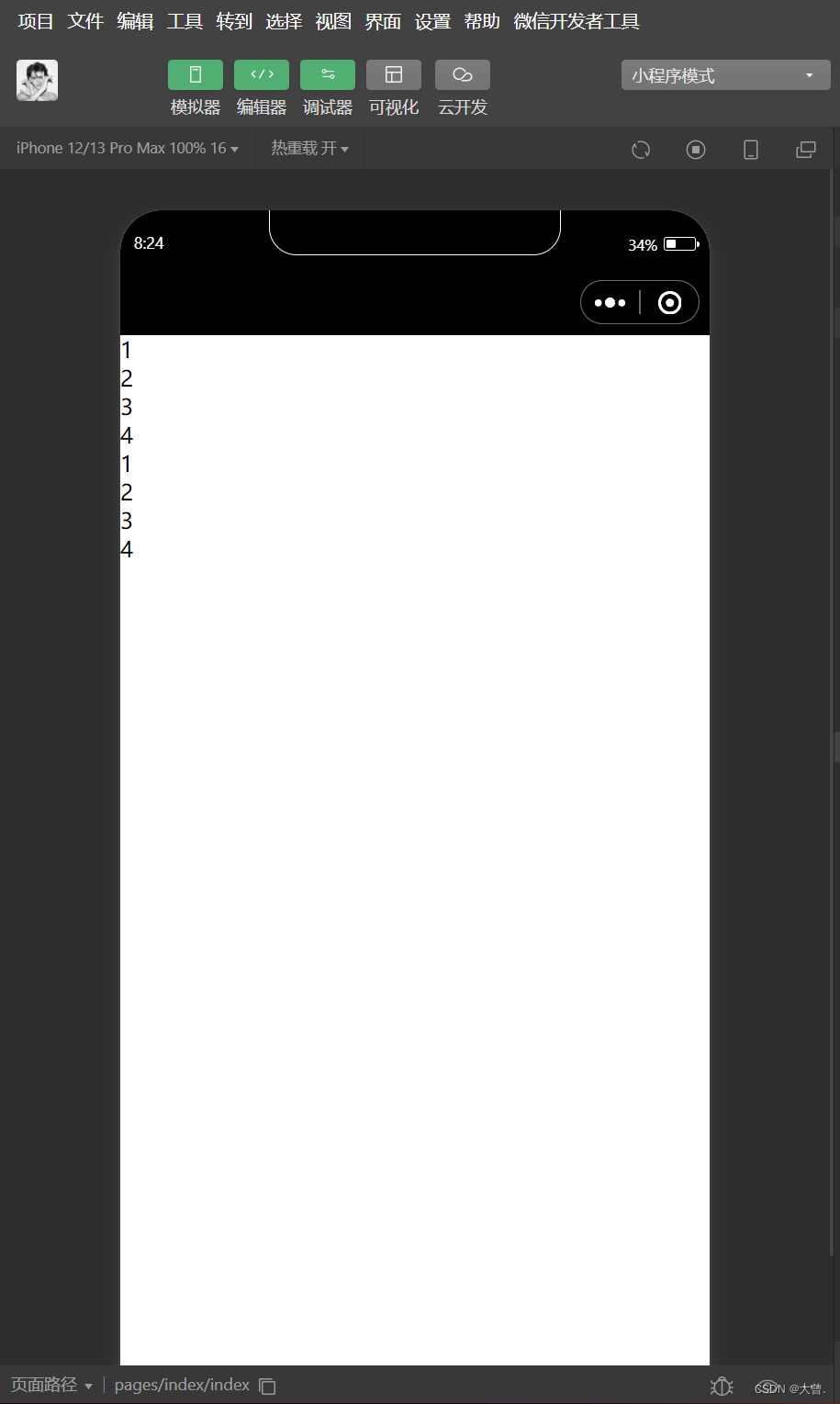
3.flex-shrink
语法格式如下:
.item{flex-shrink:<number>;}代码如下:
<view class="cont1">
<view class="item">1</view>
<view class="item">2</view>
<view class="item">3</view>
<view class="item">4</view>
</view>
<view class="cont1">
<view class="item">1</view>
<view class="item" style="flex-shrink:2">2</view>
<view class="item" style="flex-shrink:1">3</view>
<view class="item" style="flex-shrink:4">4</view>
</view>运行视图如下:

4.flex-basis
语法格式如下:
.item{flex-basis:<number>;}代码如下:
<view class="cont1">
<view class="item">1</view>
<view class="item">2</view>
<view class="item">3</view>
<view class="item">4</view>
</view>
<view class="cont1">
<view class="item">1</view>
<view class="item" style="flex-basis:100px">2</view>
<view class="item" style="flex-basis:200px">3</view>
<view class="item">4</view>
</view>运行效果视图如下:

5.flex
语法代码如下:
.item{flex:<flex-grow>|<flex-shrink>|<flex-basis>;}代码如下:
.item{flex:auto;}//等价于 .item{flex:1 1 auto;}
.item{flex:none;}//等价于 .item{flex:0 0 auto;}6. align-self
语法格式如下:
.item{align-self:auto|flex-start|flex-end|center|baseline|stretch;}3.5 本章小结
本章首先介绍了页面布局中最基础的盒子模型,接下来介绍了浮动和定位,最后重点讲解了flex布局的基本原理,容器和项目的相关属性。





















 625
625











 被折叠的 条评论
为什么被折叠?
被折叠的 条评论
为什么被折叠?








